Hur du får tillbaka iMessages som du redan har skickat så att dina mottagare aldrig ser dem
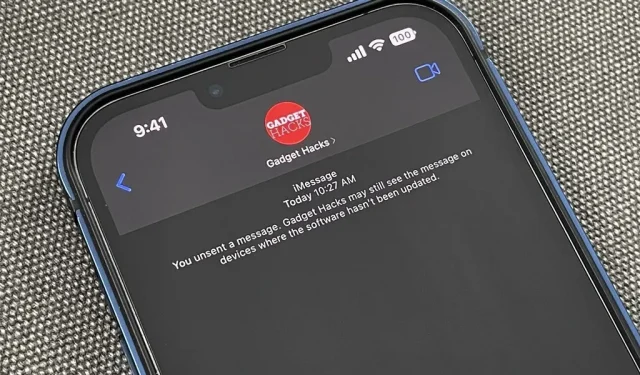
Du kan snabbt åtgärda ett misstag i ett iMessage du skickar, men mottagaren kommer fortfarande att se vad du ursprungligen skrev eftersom det finns en revisionshistorik. Om du inte vill att den andra personen i konversationen ska veta vad du ursprungligen skickade, kan du göra något bättre.
Apple introducerade många nya iMessage-funktioner för iPhone i iOS 16, och de flesta av dem gäller även iPadOS 16 och macOS 13 Ventura. En av dem är redigeringsverktyget som nämns ovan, som låter dig redigera ett meddelande upp till fem gånger inom 15 minuter efter att du skickat det. Återigen finns det en redigeringshistorik som alla i konversationen kan se, så det är inte idealiskt om felet du anger är så pinsamt att ingen kommer att se det.
Lösningen på detta problem är det nya verktyget ”Ångra skicka” i Messages-appen, som låter dig dra tillbaka alla meddelanden du har skickat via iMessage så att det är osannolikt för andra tråddeltagare att se det. Det finns ingen historik över osända meddelanden, vilket motverkar syftet med den här funktionen. Se det som ett redigeringsverktyg utan redigeringshistorik; bara den tilldelade tiden du behöver för att hämta meddelandet är mycket mindre.
Begränsningar för Ångra sändning
Det finns fyra betydande begränsningar för att ta bort iMessages. För det första kan du bara radera ett meddelande inom två minuter efter att du har skickat det. För det andra kommer mottagaren också att se att du avbröt deras inlämning på filialens tidslinje. För det tredje kan du bara ta bort meddelanden för iOS 16, iPadOS 16, watchOS 9 eller macOS 13 Ventura-användare.
Om du försöker ta bort ett meddelande och den andra personen använder iOS 15, iPadOS 15, watchOS 8 eller macOS 12 Monterey, kommer det ursprungliga meddelandet du skickade att finnas kvar och de kommer inte att se några tecken på att du försökte returnera det. När du tar bort meddelandet visar din enhet även detta meddelande:
Du har skickat ett meddelande. [Kontaktnamn] kan fortfarande se meddelandet på enheter där programvaran inte har uppdaterats.
För det fjärde finns det alltid en chans att mottagaren ser det ursprungliga meddelandet innan du hämtar det. Om ni båda har läskvitton påslagna borde ni kunna säga det. Om inte finns det ingen garanti för att de inte har gömt meddelandetoppen i meddelandet eller någon annanstans.
Hur man använder iMessage Unsend-funktionen
Även om det är enklast att ta bort ett iMessage från enheten du skickade det från, kan du använda funktionen Unsend på ett annat operativsystem. Om du till exempel skickar ett meddelande på din Mac och vill ta bort det efter att du har stängt av din dator, kan du fortfarande ta bort meddelandet från din iPhone eller iPad så länge det är inom den tilldelade tiden på två minuter.
Avbryt sändning av iMessages på iPhone eller iPad
Efter att ha skickat ett iMessage till någon eller en grupp med hjälp av uppdaterad programvara har du upp till två minuter på dig att radera det för alla i tråden. För att göra detta, tryck länge på ett meddelande i en tråd tills snabba åtgärder visas och tryck sedan på Ångra Skicka. Meddelandet försvinner och ersätter det med finstilt: ”Du har inte skickat ett meddelande.” Mottagaren kommer att se ”[ditt namn] skickade inte ett meddelande.”
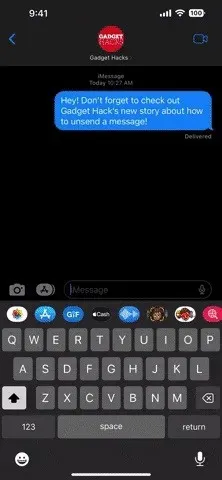
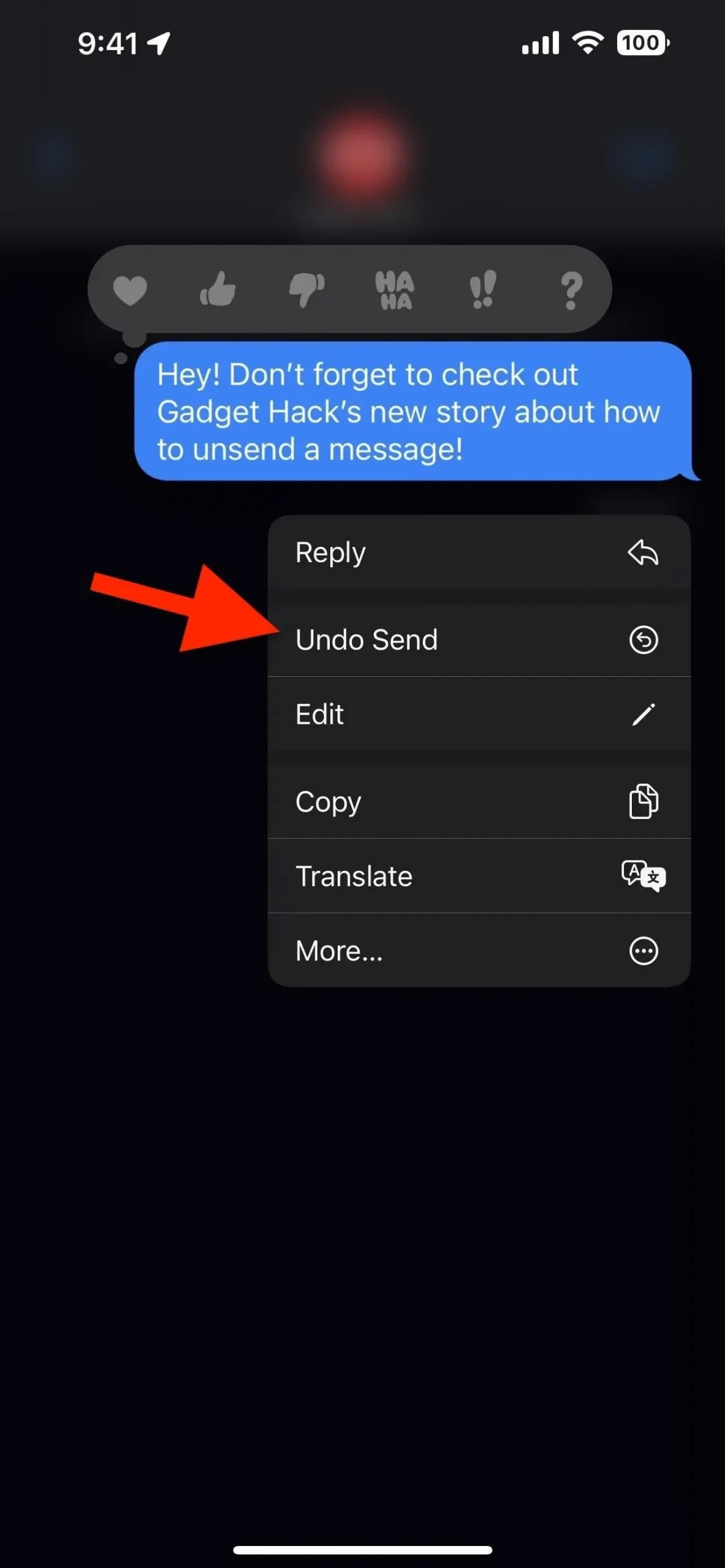

Avbryt sändning av iMessages på Mac
Efter att ha skickat ett iMessage till någon eller en grupp med hjälp av uppdaterad programvara har du upp till två minuter på dig att radera det för alla i tråden. För att göra detta, högerklicka (eller Ctrl-klicka) på ett meddelande i tråden för att visa snabbmenyn och välj sedan Ångra Skicka. Meddelandet försvinner och ersätter det med finstilt: ”Du har inte skickat ett meddelande.” Mottagaren kommer att se ”[ditt namn] skickade inte ett meddelande.”
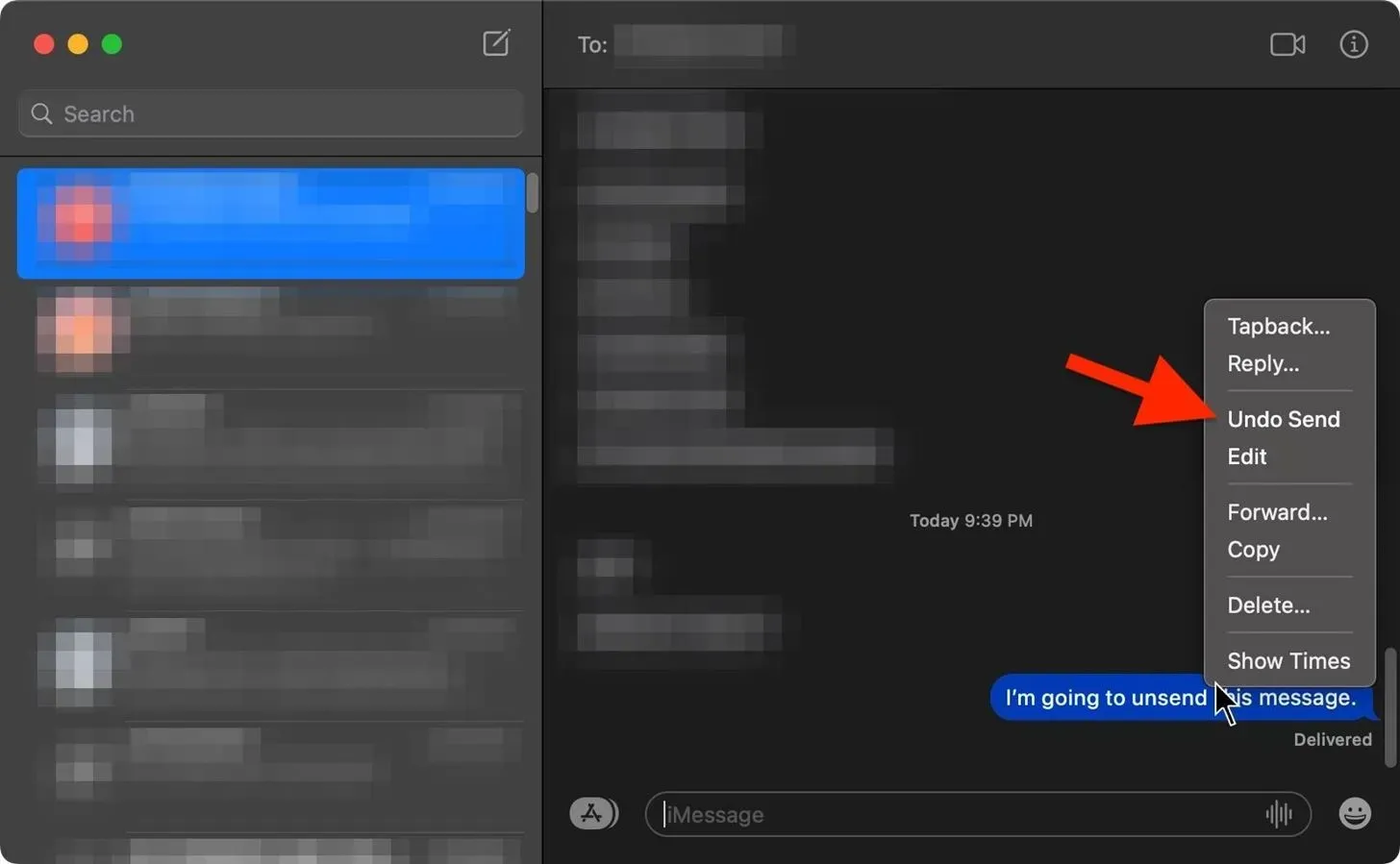



Lämna ett svar